2015�N09��28��
�Z��[���\���ɕK�v�ȏؖ����������@�@�@���ǂ́u����ؖ��������v���p���@
�Z��[���̐\���ɕK�v�ƂȂ鎑���ɁA�@���ǂ�����肪�K�v�Ȃ��̂�����܂��B
�y�n
�@�o�L�����ؖ���
�@�n�}�ؖ���
�@�}�ʏؖ���(�y�n���ݒn/�n�ϑ��ʐ})
����
�@�o�L�����ؖ���
�@�}�ʏؖ���(���ʐ}��)
�ŋ߂͕֗��Ȑ��̒��ɂȂ������̂ŁA�����̏ؖ������C���^�[�l�b�g�Ő������邱�Ƃ��ł��܂��B
�@���ǒ̓o�L�E�����I�����C���\���V�X�e��
������́u����ؖ��������v��萿�����ł��܂��B
�֗��Ȏd�g�݂ł����c�O�Ȃ��Ƃɖ@���ǂ�����C���^�[�l�b�g�T�[�r�X�̐���������Â炢�ł��B
�葱�����@��ǂ�ł݂͂܂������A�Ӗ��킩���ł��B
�Ƃ�����ŁA�ȉ��ɁA���̎菇���܂Ƃ߂܂����B
�Z��[���\���ɕK�v�ȏؖ����̃I�����C���������@
�P�D�V�K�A�J�E���g���쐬����
�ȉ��̃T�C�g�ɃA�N�Z�X
�uWeb�u���E�U����ւ̃��O�C���v
���O�C����ʉ����̃����N���A�V�K�\��ID�̓o�^���s���܂��B
�@�����N�I����A���p�K�\�������̂ŁA���ӂ����I���B
�A�\���ҏ��Ƃ��āA�C�ӂ�ID�ƃp�X���[�h����͂��ă��[�U�o�^�����������܂��B
�B���[�U�o�^��A���߂ă��O�C����ʂ�\���A�o�^�����\��ID�ƃp�X���[�h����͂��ă��O�C�����܂��B
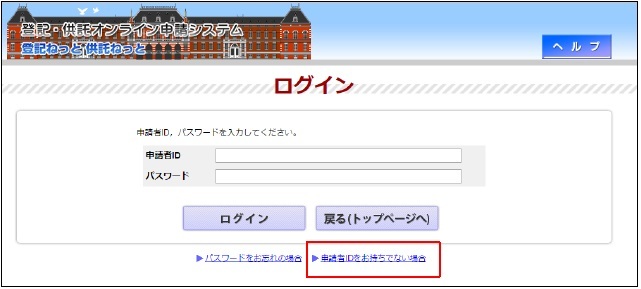
���O�C����A�������j���[���\�������̂ŁA�s���Y�A�o�L����/�n�}�E�}�ʂ��ؖ�����t�����������N��I�����܂��B
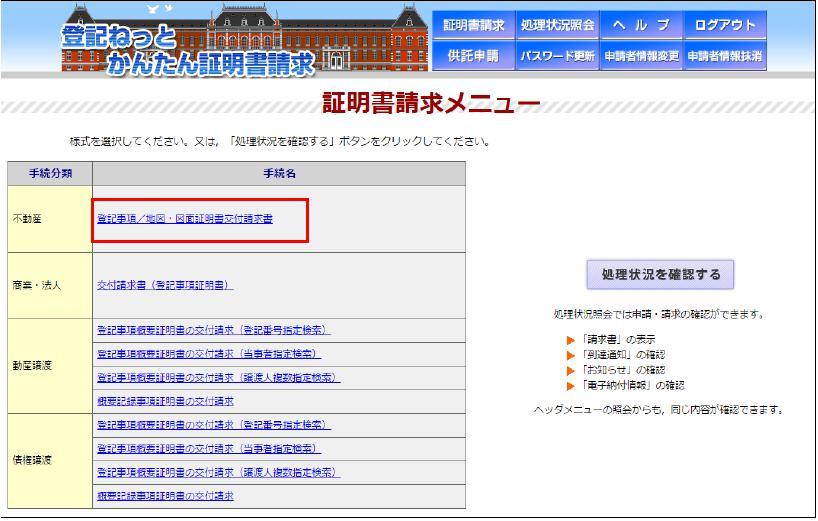
�Q�D�����Ώە����̎w��
���������̑ΏۂƂ���s���Y���������A�w�肵�܂��B
�I�����C�����������ɂāA�y�n�ƌ��������ꂼ�ꌟ���A�w�肵�܂��B
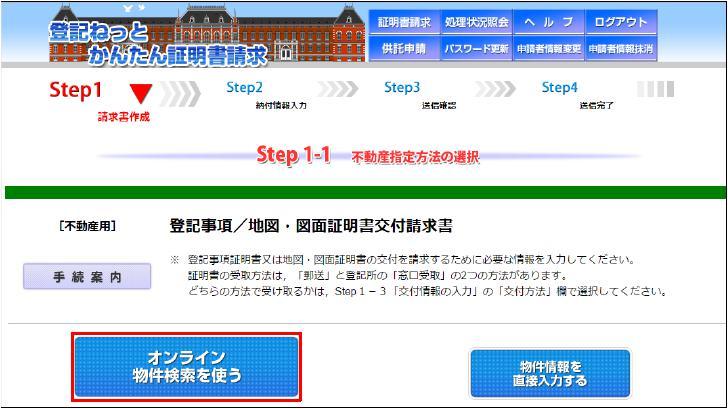
�܂��͓y�n�̏��̎w��
�@�������@�ɏ���w��A��ʂɎ�ʓy�n��I���B
�A���݁A�n�Ԃ��w�肵�Ēlj��{�^�����������܂��B
�B�I�����ꂽ�������Ɏw�肵��������\������܂��B
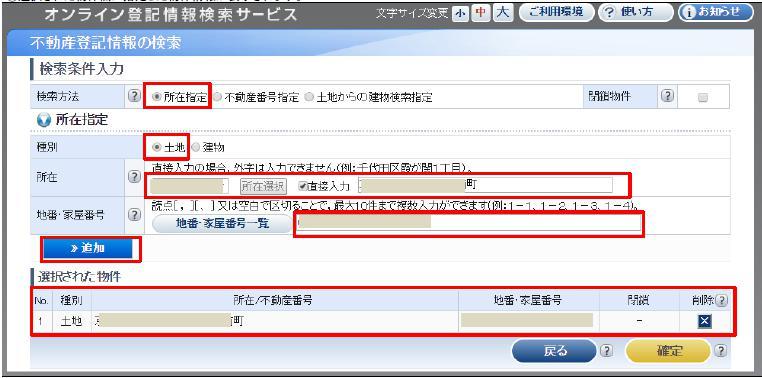
���ɂ͌����̏��̎w��
������ʂŁA���������A�����̏��������A�lj����܂��B
�@�������@�ɓy�n����̌��������w���I���B
�A���ݒn�A�n�Ԃ���͂��Č������������s�B������������݂���ꍇ�́A�I����ʂ��ʃE�B���h�E�ɂĕ\������܂��B���s�̌�����I�����Ă��������B
�B�I�����ꂽ�������ɓy�n�A������2�s�̕������\�����ꂽ��ԂɂȂ�܂��B
�C��ʉE���̊m��{�^�����������܂��B
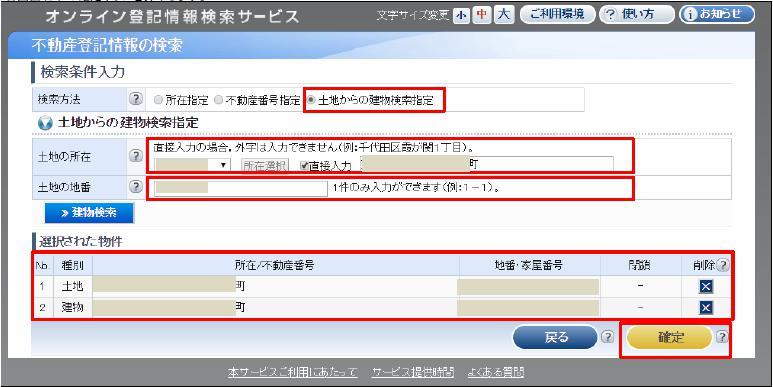
���擾���@�I����ʂ��\�������̂ŁA���ڔ��f��I�����Ċm��{�^�����������܂��B
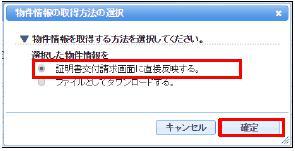
���u�t�@�C���Ƃ��ă_�E�����[�h�v����ƁA�����܂ł̐ݒ���t�@�C���Ńp�\�R���ɕۑ��ł��܂��B
�@�ēx�������Ƀt�@�C������荞�ނ��ƂŁA�����ݒ�̎�Ԃ��Ȃ��܂��B
�@����͏ȗ����Ă��܂��B
�R�D�������̎w��
��������ؖ����̓��e���w�肷���ʂ��\������܂��B
�����\�����͕����Ɏw�肵���y�n�A������2�g���\�����ꂽ��ԂɂȂ��Ă��܂��B
��������ؖ�����ނ̐��ɉ����āA�g�̒lj��Ɛ������e�̐ݒ���s���܂��B
��j�y�n�̓o�L�����ؖ���������
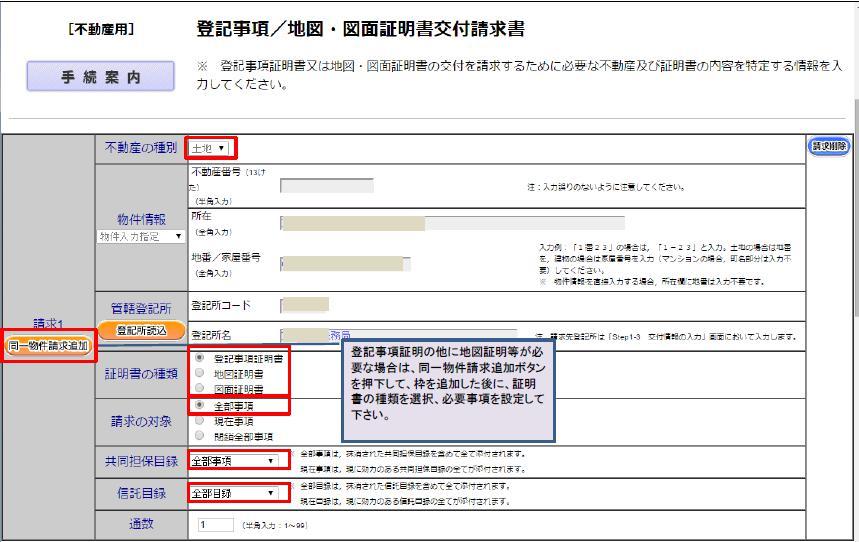
���������e�̐ݒ���@�⑫��
�Z��[���\�������s�ɂ��K�v�Ƃ����ؖ����̎�ނ��قȂ邩������܂���
�K�v�ȏؖ����ꍇ�͊T�ˁA�ȉ���5�_���K�v�ƂȂ�܂��B
�y�n
�E�o�L�����ؖ���
�E�n�}�ؖ���
�E�}�ʏؖ���
����
�E�o�L�����ؖ���
�E�}�ʏؖ���
�S�Ă̏ؖ������K�v�ȏꍇ�́A�y�n�A�����̐����g�ɕ\������Ă���u���ꕨ�������lj��{�^���v�����ꂼ��I�����āA�K�v�ȏؖ�����ސ����A�����g��lj����ĕK�v���ڂ����ꂼ��ݒ肵�Ă��������B
�E�o�L�����ؖ����̖ژ^�͑S��������I��
�E�y�n�}�ʏؖ����̐}�ʎ�ނ��`�F�b�N�i�y�n���ݒn/�n�ϑ��ʐ} or �n�����}�ʁj
�E�}�ʏؖ����̓o�L�N�����A����ID���s���ȏꍇ�́A�����͂ł��i���j
�E�ʐ��͕K�v�Ȗ�����ݒ�i�����̋�s�Ƀ��[���\������ꍇ�͂��̐����j
�}�ʏؖ����̓o�L�N�����A����ID�𖢓��͂Ƃ����ꍇ�A�\�����ɐ}�ʂ�����ł��Ȃ��ꍇ������܂��B
���̏ꍇ�́A������̂��m�点�ɂāA����ID�̈ꗗ�����t����Ă��邽�߁A���߂Đ������s���܂��B
*�ڍׂ͌�q
�K�v�����̐ݒ肪����������A���փ{�^�����������܂��B
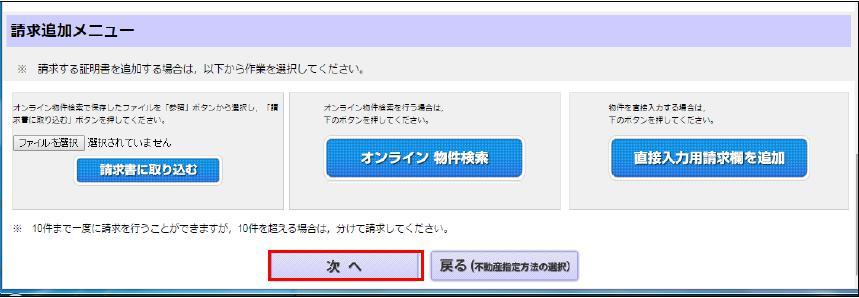
�S�D���͓��e�m�F�A���M
�@���͓��e���m�F��ʂ��\�������̂ŁA��ʉ����̊m��{�^��������
�A�[�t�����͉�ʂ��\�������̂ŁA�������m�F���Ċm��{�^��������
�B���M�m�F��ʂ��\�������̂ŁA���e���m�F���đ��M���s�{�^��������
�C���M������ʂ��\�������̂ŁA�������m�F����{�^��������
�T�D������Ɖ�Ǝ萔���̔[�t
�@�葱���̓��B�ʒm
�@�����Ɖ��ʂɂāA���B�ʒm�{�^��������
�@�����Ɖ��ʂ́A����������ʂ���̑����ƁA���O�C����̐������j���[����ł��܂��B
�A���m�点���e�̊m�F
�@�@�̒ʒm�����s����Ƃ��m�点�{�^���A�[�t�{�^����\�������̂ł��m�点�{�^���������@
�@�萔���ڍׂ��m�F���܂��B
�B�萔���̔[�t
�@�[�t�{�^�����������āA�萔���[�t�ɕK�v�Ȏ葱����i�߂܂�
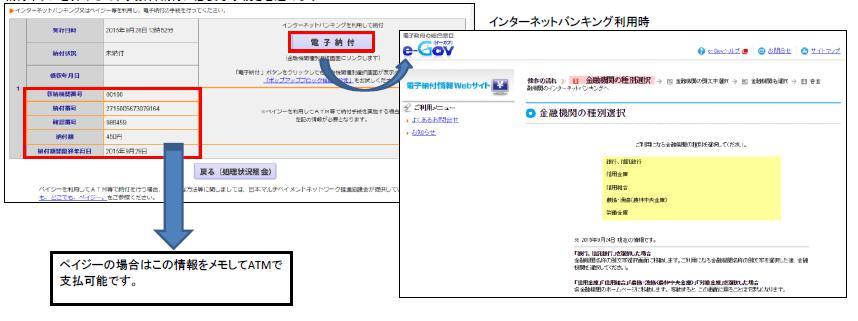
�⑫�@�}�ʂ�����ł��Ȃ��ꍇ
�}�ʏؖ����������ɁA����ID��o�L�N�����s���ȏꍇ�i�����͎��j�}�ʂ�����ł��Ȃ��ꍇ������܂��B
���̏ꍇ�͏�L���m�点���e�̊m�F���e�ŋp���ƂȂ�A�ւ��ɐ}�ʂɊւ��鎖���ꗗ���Y�t����܂��B
�ȉ��A���m�点���e����̎���ID�̎擾
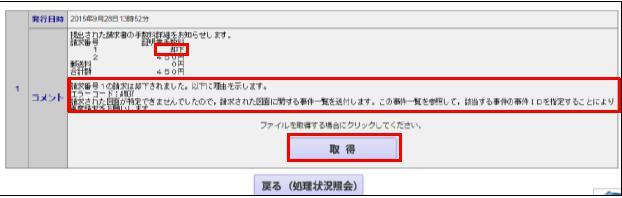
�@�擾�{�^������������ƁAzip ���k���ꂽ�t�@�C�����_�E�����[�h����܂��B
�A�𓀃\�t�g�ʼn𓀂��āA���e���m�F���Ă��������i����ID���m�F�j
�B�����ɋL�ڂ���Ă��鎖��ID���w�肵�čēx�������s���܂��B
����ID���w�肷��ꍇ�A(�y�n���ݒn/�n�ϑ��ʐ}) �Ɓ@�n�����}�� �̂ǂ��炩������w�肷��K�v������܂��B
�Y�t�����̋L�ڂ̐����}�ʂɊY�������ނ��w�肵�āA�ēx�������܂��B
�O���������e�́A���u���Ă����ƒ��~�^�p������܂��B
������͎萔���͑S�ĂłQ�C�R�T�O�~�ł�����
���Ȃ݂ɗ��p�ł���̂�
���j��������j���܂Łi�����̏j���E�x���C�P�Q���Q�X������P���R���܂ł̔N���N�n�������B�j
�̂W���R�O������Q�P���܂ŁB
���p���Ă݂Ă��������B
�Z���[���l�b�g�����ł���悢�ł��ˁB�}�C�i���o�[�Ɋ��ҁH

�y�n
�@�o�L�����ؖ���
�@�n�}�ؖ���
�@�}�ʏؖ���(�y�n���ݒn/�n�ϑ��ʐ})
����
�@�o�L�����ؖ���
�@�}�ʏؖ���(���ʐ}��)
�ŋ߂͕֗��Ȑ��̒��ɂȂ������̂ŁA�����̏ؖ������C���^�[�l�b�g�Ő������邱�Ƃ��ł��܂��B
�@���ǒ̓o�L�E�����I�����C���\���V�X�e��
������́u����ؖ��������v��萿�����ł��܂��B
�֗��Ȏd�g�݂ł����c�O�Ȃ��Ƃɖ@���ǂ�����C���^�[�l�b�g�T�[�r�X�̐���������Â炢�ł��B
�葱�����@��ǂ�ł݂͂܂������A�Ӗ��킩���ł��B
�Ƃ�����ŁA�ȉ��ɁA���̎菇���܂Ƃ߂܂����B
�Z��[���\���ɕK�v�ȏؖ����̃I�����C���������@
�P�D�V�K�A�J�E���g���쐬����
�ȉ��̃T�C�g�ɃA�N�Z�X
�uWeb�u���E�U����ւ̃��O�C���v
���O�C����ʉ����̃����N���A�V�K�\��ID�̓o�^���s���܂��B
�@�����N�I����A���p�K�\�������̂ŁA���ӂ����I���B
�A�\���ҏ��Ƃ��āA�C�ӂ�ID�ƃp�X���[�h����͂��ă��[�U�o�^�����������܂��B
�B���[�U�o�^��A���߂ă��O�C����ʂ�\���A�o�^�����\��ID�ƃp�X���[�h����͂��ă��O�C�����܂��B
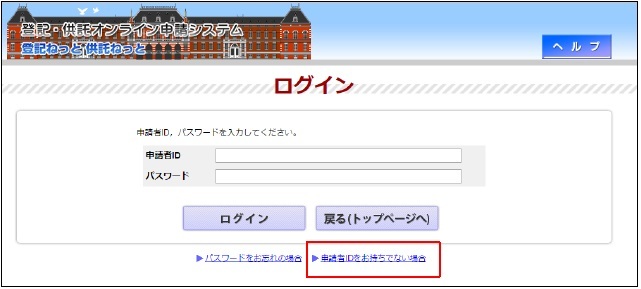
���O�C����A�������j���[���\�������̂ŁA�s���Y�A�o�L����/�n�}�E�}�ʂ��ؖ�����t�����������N��I�����܂��B
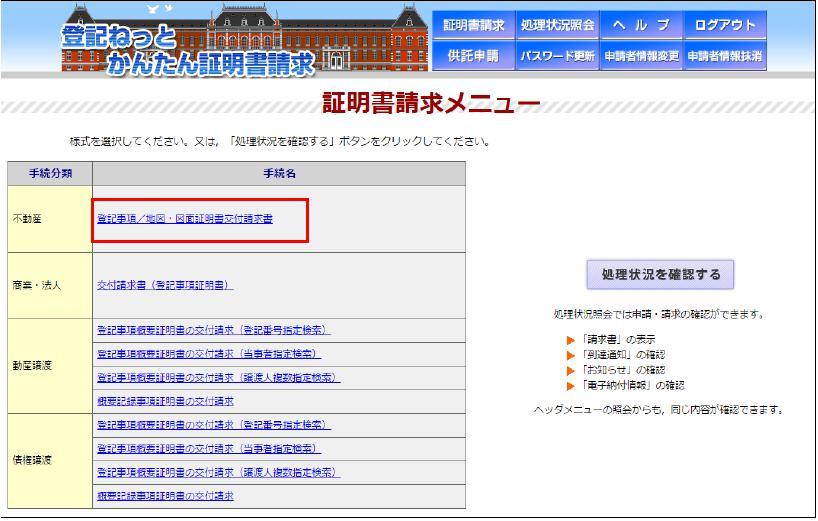
�Q�D�����Ώە����̎w��
���������̑ΏۂƂ���s���Y���������A�w�肵�܂��B
�I�����C�����������ɂāA�y�n�ƌ��������ꂼ�ꌟ���A�w�肵�܂��B
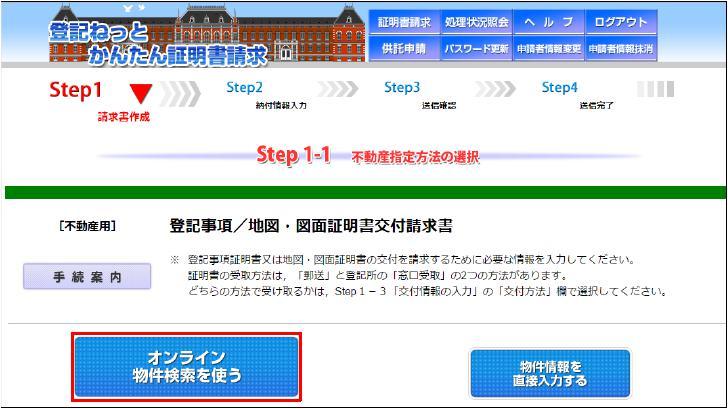
�܂��͓y�n�̏��̎w��
�@�������@�ɏ���w��A��ʂɎ�ʓy�n��I���B
�A���݁A�n�Ԃ��w�肵�Ēlj��{�^�����������܂��B
�B�I�����ꂽ�������Ɏw�肵��������\������܂��B
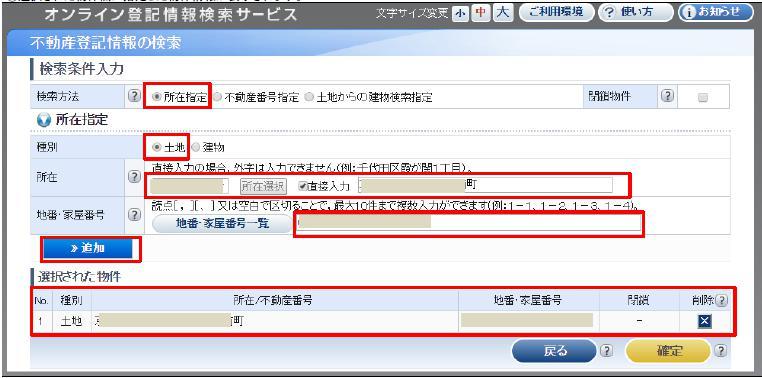
���ɂ͌����̏��̎w��
������ʂŁA���������A�����̏��������A�lj����܂��B
�@�������@�ɓy�n����̌��������w���I���B
�A���ݒn�A�n�Ԃ���͂��Č������������s�B������������݂���ꍇ�́A�I����ʂ��ʃE�B���h�E�ɂĕ\������܂��B���s�̌�����I�����Ă��������B
�B�I�����ꂽ�������ɓy�n�A������2�s�̕������\�����ꂽ��ԂɂȂ�܂��B
�C��ʉE���̊m��{�^�����������܂��B
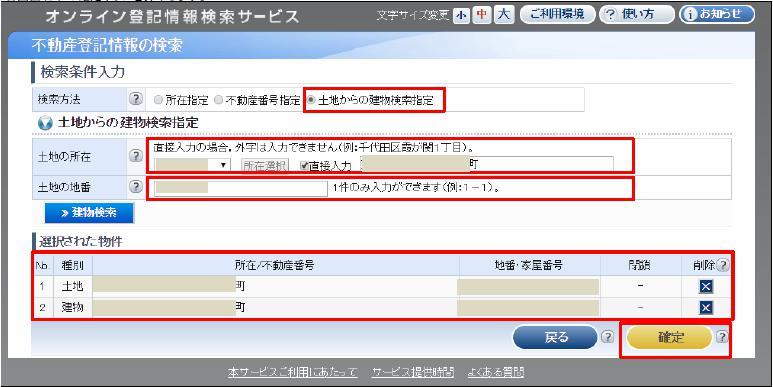
���擾���@�I����ʂ��\�������̂ŁA���ڔ��f��I�����Ċm��{�^�����������܂��B
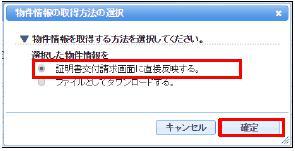
���u�t�@�C���Ƃ��ă_�E�����[�h�v����ƁA�����܂ł̐ݒ���t�@�C���Ńp�\�R���ɕۑ��ł��܂��B
�@�ēx�������Ƀt�@�C������荞�ނ��ƂŁA�����ݒ�̎�Ԃ��Ȃ��܂��B
�@����͏ȗ����Ă��܂��B
�R�D�������̎w��
��������ؖ����̓��e���w�肷���ʂ��\������܂��B
�����\�����͕����Ɏw�肵���y�n�A������2�g���\�����ꂽ��ԂɂȂ��Ă��܂��B
��������ؖ�����ނ̐��ɉ����āA�g�̒lj��Ɛ������e�̐ݒ���s���܂��B
��j�y�n�̓o�L�����ؖ���������
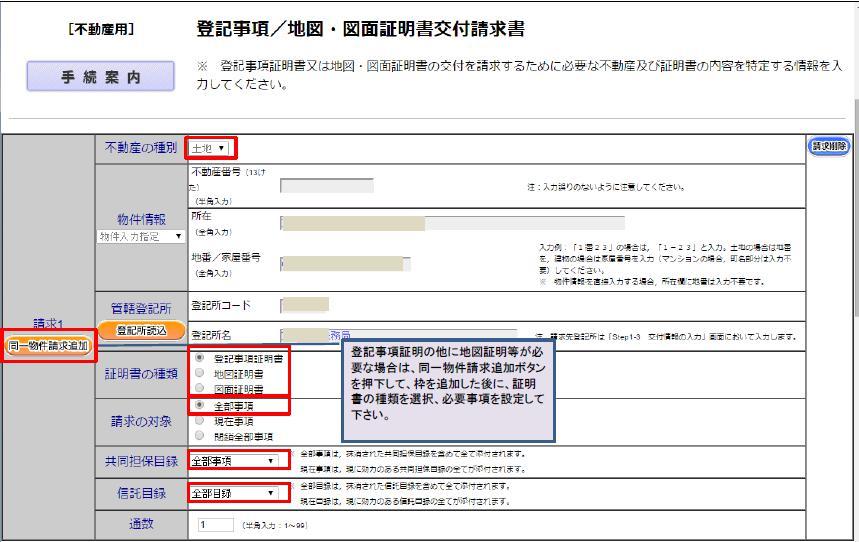
���������e�̐ݒ���@�⑫��
�Z��[���\�������s�ɂ��K�v�Ƃ����ؖ����̎�ނ��قȂ邩������܂���
�K�v�ȏؖ����ꍇ�͊T�ˁA�ȉ���5�_���K�v�ƂȂ�܂��B
�y�n
�E�o�L�����ؖ���
�E�n�}�ؖ���
�E�}�ʏؖ���
����
�E�o�L�����ؖ���
�E�}�ʏؖ���
�S�Ă̏ؖ������K�v�ȏꍇ�́A�y�n�A�����̐����g�ɕ\������Ă���u���ꕨ�������lj��{�^���v�����ꂼ��I�����āA�K�v�ȏؖ�����ސ����A�����g��lj����ĕK�v���ڂ����ꂼ��ݒ肵�Ă��������B
�E�o�L�����ؖ����̖ژ^�͑S��������I��
�E�y�n�}�ʏؖ����̐}�ʎ�ނ��`�F�b�N�i�y�n���ݒn/�n�ϑ��ʐ} or �n�����}�ʁj
�E�}�ʏؖ����̓o�L�N�����A����ID���s���ȏꍇ�́A�����͂ł��i���j
�E�ʐ��͕K�v�Ȗ�����ݒ�i�����̋�s�Ƀ��[���\������ꍇ�͂��̐����j
�}�ʏؖ����̓o�L�N�����A����ID�𖢓��͂Ƃ����ꍇ�A�\�����ɐ}�ʂ�����ł��Ȃ��ꍇ������܂��B
���̏ꍇ�́A������̂��m�点�ɂāA����ID�̈ꗗ�����t����Ă��邽�߁A���߂Đ������s���܂��B
*�ڍׂ͌�q
�K�v�����̐ݒ肪����������A���փ{�^�����������܂��B
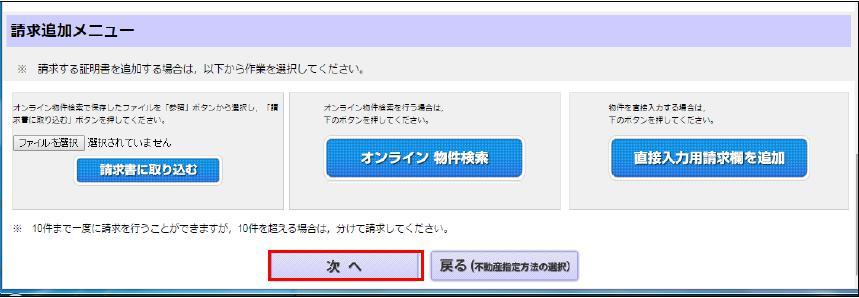
�S�D���͓��e�m�F�A���M
�@���͓��e���m�F��ʂ��\�������̂ŁA��ʉ����̊m��{�^��������
�A�[�t�����͉�ʂ��\�������̂ŁA�������m�F���Ċm��{�^��������
�B���M�m�F��ʂ��\�������̂ŁA���e���m�F���đ��M���s�{�^��������
�C���M������ʂ��\�������̂ŁA�������m�F����{�^��������
�T�D������Ɖ�Ǝ萔���̔[�t
�@�葱���̓��B�ʒm
�@�����Ɖ��ʂɂāA���B�ʒm�{�^��������
�@�����Ɖ��ʂ́A����������ʂ���̑����ƁA���O�C����̐������j���[����ł��܂��B
�A���m�点���e�̊m�F
�@�@�̒ʒm�����s����Ƃ��m�点�{�^���A�[�t�{�^����\�������̂ł��m�点�{�^���������@
�@�萔���ڍׂ��m�F���܂��B
�B�萔���̔[�t
�@�[�t�{�^�����������āA�萔���[�t�ɕK�v�Ȏ葱����i�߂܂�
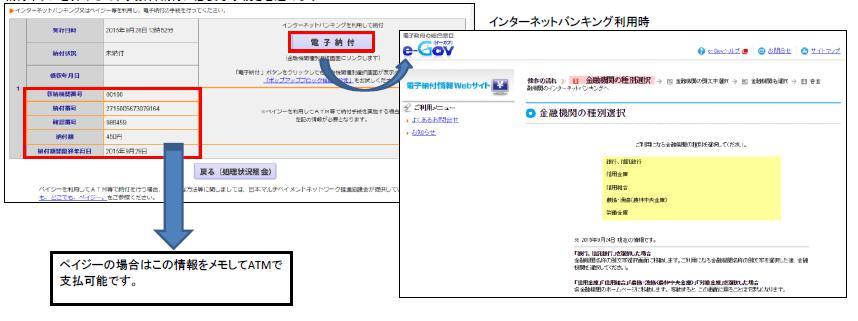
�⑫�@�}�ʂ�����ł��Ȃ��ꍇ
�}�ʏؖ����������ɁA����ID��o�L�N�����s���ȏꍇ�i�����͎��j�}�ʂ�����ł��Ȃ��ꍇ������܂��B
���̏ꍇ�͏�L���m�点���e�̊m�F���e�ŋp���ƂȂ�A�ւ��ɐ}�ʂɊւ��鎖���ꗗ���Y�t����܂��B
�ȉ��A���m�点���e����̎���ID�̎擾
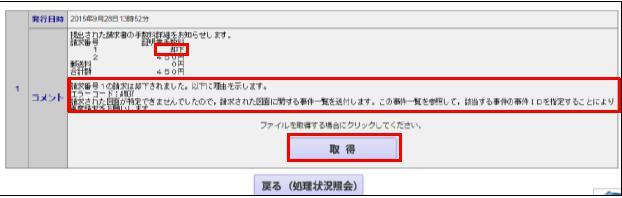
�@�擾�{�^������������ƁAzip ���k���ꂽ�t�@�C�����_�E�����[�h����܂��B
�A�𓀃\�t�g�ʼn𓀂��āA���e���m�F���Ă��������i����ID���m�F�j
�B�����ɋL�ڂ���Ă��鎖��ID���w�肵�čēx�������s���܂��B
����ID���w�肷��ꍇ�A(�y�n���ݒn/�n�ϑ��ʐ}) �Ɓ@�n�����}�� �̂ǂ��炩������w�肷��K�v������܂��B
�Y�t�����̋L�ڂ̐����}�ʂɊY�������ނ��w�肵�āA�ēx�������܂��B
�O���������e�́A���u���Ă����ƒ��~�^�p������܂��B
������͎萔���͑S�ĂłQ�C�R�T�O�~�ł�����
���Ȃ݂ɗ��p�ł���̂�
���j��������j���܂Łi�����̏j���E�x���C�P�Q���Q�X������P���R���܂ł̔N���N�n�������B�j
�̂W���R�O������Q�P���܂ŁB
���p���Ă݂Ă��������B
�Z���[���l�b�g�����ł���悢�ł��ˁB�}�C�i���o�[�Ɋ��ҁH
�y�J�e�S���[(�Z��[���̋����������悤)�̍ŐV�L���z
-
no image
�X�|���T�[�����N
���̋L���ւ̃R�����g
�R�����g������
���̋L���ւ̃g���b�N�o�b�NURL
https://fanblogs.jp/tb/4228099
���u���O�I�[�i�[�����F�����g���b�N�o�b�N�̂ݕ\������܂��B
���̋L���ւ̃g���b�N�o�b�N